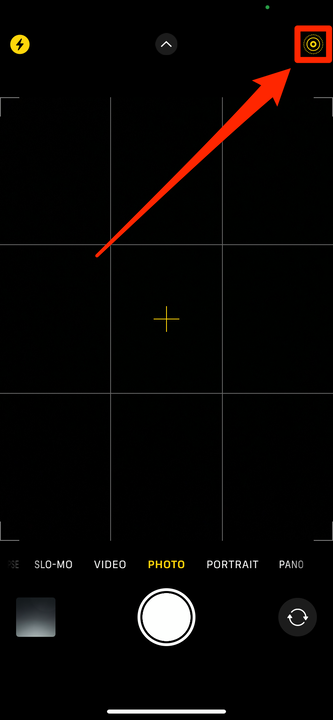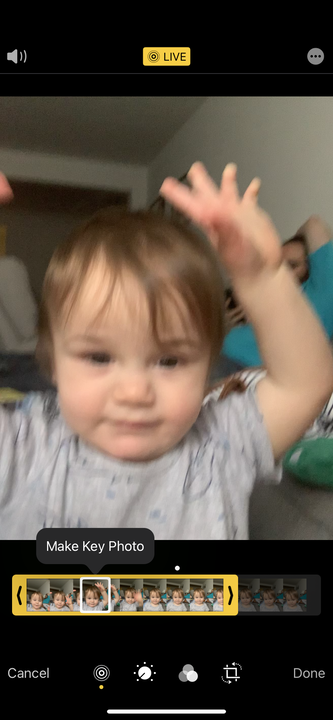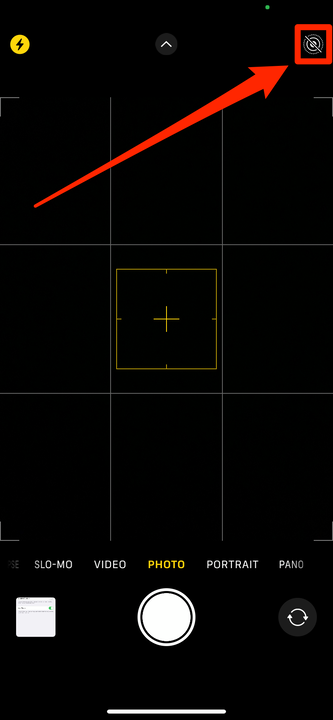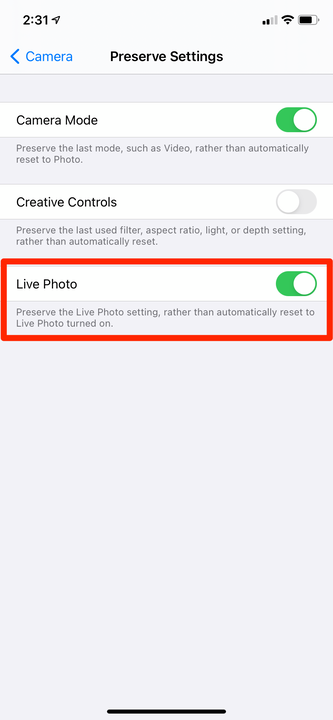Cómo tomar o desactivar fotos en vivo en iPhone
- Las Live Photos son fotos fijas que se convierten en videos cuando las "activas" en tu iPhone o iPad.
- Puede tomar fotos en vivo habilitándolas en la aplicación Cámara.
- Live Photos solo funciona en dispositivos Apple; en dispositivos que no son de Apple, solo serán fotos fijas.
La tecnología ha avanzado mucho en las últimas dos décadas. Casi se acabaron los días de las cámaras desechables, las Polaroid o incluso los modelos de apuntar y disparar; en estos días, la mayoría de nosotros simplemente sacamos nuestros teléfonos y tocamos un botón.
Si tiene un iPhone o iPad, también tiene acceso a Live Photos.
Las Live Photos son como fotos fijas, pero cuando mantienes el dedo sobre ellas, se "activan" y reproducen unos segundos de video y sonido. Son como GIF con sonido, y son un regalo divertido cuando miras tus fotos más tarde. Pero solo funcionarán en dispositivos Apple, y si intenta reproducirlos en otro lugar, solo serán fotos fijas.
Te mostramos cómo tomar, ver y editar Live Photos en un iPhone o iPad.
Cómo tomar una foto en vivo en un iPhone o iPad
1 Desde la pantalla de inicio de su iPhone o iPad, abra la aplicación Cámara.
2 Asegúrese de que Live Photos esté activado tocando el ícono que parece una diana. En un iPhone nuevo, estará en la parte superior de la pantalla.
Si el ícono de Live Photo es de color amarillo, eso significa que está habilitado. Si es blanco con una línea cortada, está apagado. Puede habilitar o deshabilitar Live Photo en cualquier momento tocando el icono.
En el iPhone 11 y modelos más nuevos, cuando toca el ícono de Live Photos, también se le dará una opción "Auto". Esto permitirá que su iPhone decida si tomar o no una foto en vivo en función de la cantidad de movimiento que vea.
Live Photos se puede activar o desactivar rápidamente con este icono.
William Antonelli/Información privilegiada
3 Apunte su teléfono a lo que quiera fotografiar y toque el botón del obturador como de costumbre. También puedes usar filtros como una foto normal.
Podrás encontrar tu Live Photo en el carrete de tu cámara.
Cómo editar una foto en vivo en un iPhone o iPad
Puede darle a su Live Photo varios efectos.
1 Abra la aplicación Fotos de su dispositivo y seleccione la foto en vivo que desea editar.
2 Con Live Photo abierta, deslice hacia arriba para revelar una lista de opciones de Efectos .
3 En Efectos, puede optar por mantener la Live Photo como está o usar algunas opciones diferentes:
- Loop, que reproducirá Live Photo en un bucle de video sin fin.
- Rebote, que hará que su Live Photo rebote de un lado a otro.
- Exposición larga, que combinará todos los fotogramas de Live Photo en una sola toma.
La opción "Loop", por ejemplo, convierte su Live Photo en un GIF improvisado.
William Antonelli/Información privilegiada
4 Guarde su efecto simplemente saliendo de la foto, sin necesidad de hacer nada más. Sin embargo, puede cambiar el efecto en cualquier momento siguiendo los mismos pasos descritos anteriormente.
También puede cambiar la "Foto clave" de Live Photo, la imagen que aparece cuando su Live Photo está fija, y recortar el video de Live Photo.
1 Abra Live Photo y toque Editar en la esquina superior derecha.
2 En la parte inferior de la página, toque el ícono Live Photo.
3 Aparecerá un control deslizante con cada fotograma de Live Photo. Deslice la ventana blanca para elegir una nueva foto clave o use las flechas en los bordes para recortar la foto en vivo.
Puede usar los otros íconos para cambiar los colores de la imagen, agregar un filtro o recortarla.
William Antonelli/Información privilegiada
Cómo desactivar las fotos en vivo en iPhone o iPad
Si desea desactivar Live Photos, tal vez solo quiera tomar una buena foto fija sin preocuparse por la porción de video, hacerlo es fácil.
Cuando abre la aplicación Cámara, puede desactivar Live Photos tocando el ícono para que tenga una barra oblicua.
Si el ícono de Live Photos tiene una barra oblicua, la función está deshabilitada.
William Antonelli/Información privilegiada
Si desea desactivar Live Photos de forma permanente, para que no se activen de forma predeterminada cada vez que toma una foto:
1. Abra la aplicación Configuración y seleccione la opción Cámara .
2. Toque Conservar configuración y asegúrese de que el interruptor Live Photo esté encendido.
Activar este interruptor mantendrá Live Photos deshabilitado.